Certains utilisateurs de PS4 affirment qu'ils reçoivent l'erreur CE-33984-7 lorsqu'ils tentent de se connecter au réseau. Le code d'erreur contient le message "Impossible d'obtenir une adresse IP dans le délai spécifié."

Comme vous le savez peut-être déjà, PS4 CE-33984-7 est une erreur de connexion Internet. Cela se produit généralement après qu'une adresse IP n'a pas été obtenue. Certaines des causes possibles de ce problème sont répertoriées ci-dessous et vous pouvez les explorer.
- Problème de serveur PSN
- Incohérence TCP/IP du routeur
- La console n'est pas répertoriée comme principale
- Les paramètres de connexion automatique attribuent des valeurs incorrectes
Définissez l'adresse IP sur manuel
CE-33984-7 PS4 Une erreur peut se produire si votre PS4 a une adresse IP statique. Vous pouvez utiliser l'adresse IP configurée sur votre PS4. Pour cette raison, votre PS4 n'a pas pu obtenir d'adresse IP du modem/routeur. Réglez-le en mode automatique ou manuel, puis incrémentez les trois derniers chiffres de l'adresse IP. Vous pouvez également attribuer une adresse IP à la PS4 via le routeur. Vous pouvez trouver des informations à ce sujet dans cette vidéo YouTube ici.
- Aller aux paramètres.
- L'accès au réseau.
- Accédez aux paramètres de connexion Internet.
- Sélectionnez le câble WLAN ou LAN souhaité.
- Sélectionnez Personnalisé.
- Sélectionnez "Manuel" ou "Automatique" comme adresse IP.
- S'il est manuel, incrémentez les 3 derniers chiffres.
- Entrez l'adresse IP, le sous-réseau et la passerelle que vous avez copiés.
- Si vous n'avez pas de serveur DNS, utilisez Google Public DNS.
- DNS primaire : 8.8.8.8
- DNS secondaire : 8.8.4.4
- Sélectionnez automatique pour définir le MTU.
- Sélectionnez Ne pas utiliser de serveur proxy.
- Vérifiez ensuite votre connexion.
Vérifier l'état du service PSN
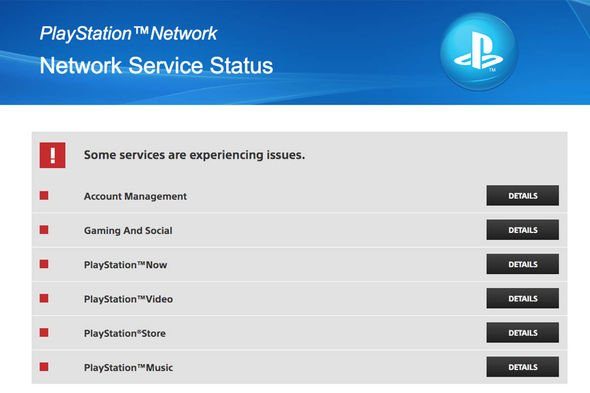
L'erreur PS4 CE-33984-7 peut être causée par un obstacle de serveur provoquant l'expiration de la connexion pendant la procédure de connexion PSN. Avant de commencer le dépannage, assurez-vous qu'il n'y a rien de mal avec le serveur PSN.
Visitez la page d'état du service PSN et voyez s'il y a des problèmes avec la gestion de votre compte ou le PlayStation Store.
Si la page d'état du PSN affiche des problèmes susceptibles d'affecter votre connexion réseau, tout ce que vous pouvez faire est d'attendre que Sony résolve le problème. Consultez cette page régulièrement.
Sinon, si l'état du service PSN est OK, vous devez passer à la solution suivante.
Vérifiez la connexion Ethernet
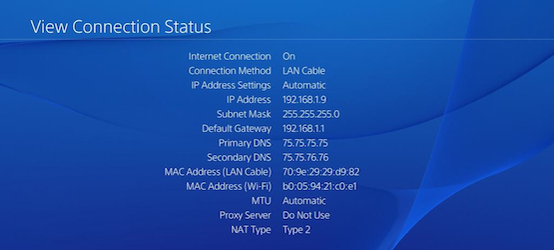
"Erreur PS4 CE-33984-7" peut également se produire si votre Ethernet PS4 a du mal à se connecter à votre modem/routeur. Vérifiez la connexion en suivant les instructions ci-dessous.
- Connectez-vous en utilisant votre Wi-Fi. Si vous pouvez vous connecter à votre modem, cela indique un problème Ethernet.
- Reconnectez le câble Ethernet au port LAN de la PS4 et reconnectez l'Ethernet au modem/routeur, en commençant par le port LAN numéro 1 et en augmentant s'il ne se connecte pas. Les ports LAN peuvent être déconnectés ou mal fonctionner.
- Appelez votre FAI, le port LAN 2 ou supérieur de votre modem peut être hors ligne. Certains FAI l'ont désactivé avec un micrologiciel mise à jour, si le client le sait.
- Remplacez le câble Ethernet. Il est également possible que votre câble soit endommagé.
- Vérifiez les paramètres de votre modem ou de votre routeur si votre adresse MAC Ethernet PS4 est statique ou si votre adresse MAC Ethernet est bloquée.
- Entrez en mode sans échec, reconstruisez et testez la base de données.
- Si l'étape 5 échoue, passez en mode sans échec. Initialisez votre PS4.
- Si toutes les étapes ont échoué, envoyez votre PS4 à un centre de service pour vérifier le port LAN pour réparation.
Réactivez la console en tant que console principale.
Certains utilisateurs qui ont également rencontré ce problème ont confirmé qu'ils pouvaient résoudre le problème en activant leur compte en tant que compte principal sur leur console. Dans la plupart des cas, cette mise à jour devrait être efficace lorsque l'erreur CE-33984-7 se produit lors de la tentative d'accès aux supports achetés numériquement.
Plusieurs utilisateurs concernés rencontrant le même problème ont signalé qu'ils ne recevaient plus le code d'erreur après être allés dans le menu des paramètres de la console et avoir allumé leur console en tant que PS4 principale dans leurs paramètres de gestion de compte.
Si vous ne savez pas comment procéder, suivez les instructions ci-dessous pour effacer le code d'erreur CE-33984-7 en définissant la console comme PS4 principale :
- Dans le panneau de configuration principal de la PS4, cliquez sur l'onglet "Paramètres" dans le menu horizontal en haut.
- Une fois que vous êtes dans le menu Paramètres, allez dans le menu Gestion du compte.
- Dans le menu "Gestion du compte", allez dans "Activer en tant que PS4 principale" et sélectionnez "Activer" lorsqu'on vous demande de confirmer pour lancer la procédure.
- Après avoir terminé cette procédure, redémarrez votre ordinateur et voyez si le problème est résolu au prochain démarrage.





